Как проверить скорость SSD на запись и чтение
Для проверки скорости работы твердотельного накопителя есть масса программ, а о самых интересных и функциональных из них мы сейчас расскажем.


После покупки твердотельного накопителя многие пользователи хотят узнать, насколько быстро работает их приобретение. И, конечно, это желание вполне объяснимо, а для тестирования SSD существует множество бенчмарков, которые могут рассказать о них немало интересного.
Содержание
- Какой должна быть скорость SSD
- Как проверить скорость работы SSD с помощью CrystalDiskMark
- Какие еще программы можно использовать для тестирования SSD
Какой должна быть скорость SSD
Но перед тем как тестировать работу собственного твердотельного накопителя, важно понимать средние показатели «по больнице». Ведь только с их помощью вы узнаете, насколько в действительности быстр ваш накопитель. И эти цифры напрямую зависят от используемого в SSD интерфейса.
SATA SSD. Это самые медленные, но обычно и самые доступные твердотельные накопители. Они могут работать на скорости до 600 Мбайт/с, но на деле скорость чтения таких SSD обычно ограничена куда более скромными 500-550 Мбайт/с.
SSD NVMe PCIe 3.0 x4. Именно они считаются самыми распространенными на сегодняшний день твердотельными накопителями. Главное преимущество таких SSD в их совместимости с большинством компьютеров за исключением совсем уж древних «машин». Да и скорость работы подобных SSD достаточна для большинства пользователей. Теоретический предел интерфейса достигает 4 Гбайт/с, на практике же обычно можно увидеть цифры в районе 3-3,5 Гбайт/с.
SSD NVMe PCIe 4.0 x4. Это очень быстрые твердотельные накопители, предназначенные для работы с современными компьютерами. SSD с подобным интерфейсом в теории могут работать на скорости до 8 Гбайт/с. На практике цифры, конечно, скромнее, но тоже выглядят весьма впечатляюще — 7000-7500 Мбайт/с.
SSD NVMe PCIe 5.0 x4. Наиболее быстрые на сегодня твердотельные накопители, совместимые только с самыми современными компьютерами. Достаточно сказать, что в теории скорость работы такого интерфейса может достигать 16 Гбайт/с, и, к примеру, тот же Crucial T705 вполне способен работать на 14,5 Гбайт/с.
Как проверить скорость работы SSD с помощью CrystalDiskMark
Теперь, когда мы знаем, какая скорость работы SSD считается нормой, можно проверить, насколько быстр наш твердотельный накопитель. Для этого используется масса специализированного софта, но, пожалуй, самой популярной считается программа CrystalDiskMark.
В качестве подопытного мы решили использовать не самый быстрый Goodram PX500 объемом 1 Тбайт с интерфейсом PCIe 3.0 x4.

Производители SSD обычно указывают скорость последовательного чтения и записи своих накопителей, которая актуальна при работе с объемными файлами. И если вы задались целью сравнить возможности своего SSD с заявленными производителем, обратите внимание на строки SEQ1M в CrystalDiskMark.

Но реальную скорость работы SSD отражают вовсе не эти показатели. Их, как мы и писали, можно использовать лишь для сравнения с референсными значениями. Куда важнее произвольная скорость чтения и записи файлов блоками по 4 Кбайт. Именно с ними чаще всего имеет дело любой накопитель, и именно на такой скорости он будет работать в большинстве сценариев.
Их демонстрируют параметры RND4K. Q32T1 в данном случае означает глубину очереди 32 и работу в один поток, а Q1T1 — глубину очереди 1 и 1 поток. В целом же, CrystalDiskMark дает возможность протестировать SSD в самых разных сценариях.
Для этого достаточно открыть «Настройки» утилиты и выбрать раздел «Очередь и потоки», где можно выбрать практически любую конфигурацию теста.

Какие еще программы можно использовать для тестирования SSD
Помимо CrystalDiskMark в сети можно найти немало других популярных программ для тестирования скорости работы накопителей. Но самые функциональные из них, на наш взгляд, HD Tune Pro и ATTO Disk Benchmark.
HD Tune Pro интересна возможностью построения графика изменения скорости накопителя, который позволяет посмотреть не только его среднюю скорость работы, но и узнать слабые места SSD, когда его скорость проседает, а также увидеть разницу в производительности SSD при переполненном кэше, «пустом» и практически полностью занятом накопителе.

Что до ATTO Disk Benchmark, то этот бенчмарк позволяет наглядно увидеть изменение скорости работы SSD в зависимости от размера файлов, с которыми он имеет дело.

Читайте также












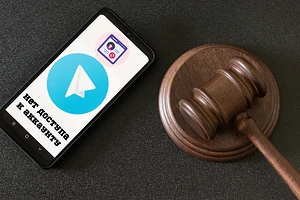


 Читайте нас в социальных сетях
Читайте нас в социальных сетях